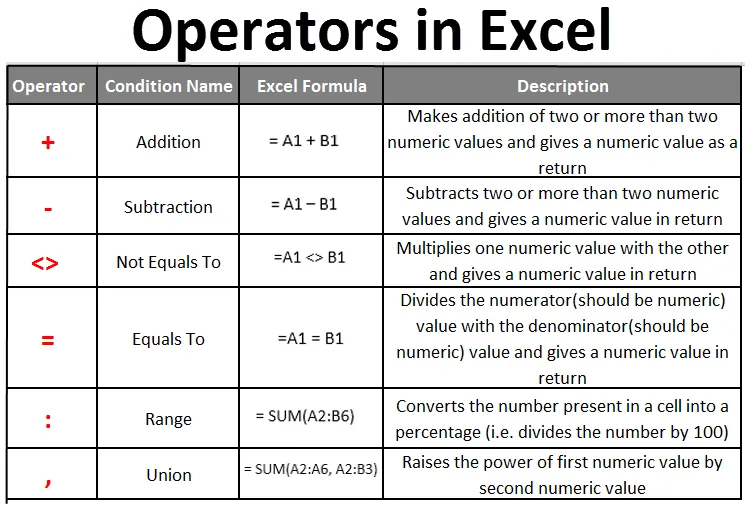
Operatori Excel (cuprins)
- Operatori în Excel
- Tipuri de operatori în Excel
-
- Operatori de aritmetică
- Operatori logici / de comparație
- Operator de concatenare text
- Operatori de referință
Operatori în Excel
Operatorii din Excel specifică tipul de calcul care trebuie efectuat pe un set de valori dat. în mod evident, nu se limitează numai la valori numerice, putem folosi operatorii peste diferite tipuri de date, altele decât cele numerice (de exemplu, tipul de date Text / Caracter). Excel are o varietate bogată de operatori pentru a efectua acțiuni de calcul pe un set de date dat. În acest articol, vom vedea care sunt diferitele tipuri de operatori Excel și cum pot fi utilizate pentru a vă ușura viața de zi cu zi.
Tipuri de operatori în Excel
Practic, există 4 tipuri brute de operatori în Excel, menționate mai jos:
- Operatori de aritmetică.
- Operatori logici / de comparație.
- Operator de concatenare text.
- Operatori de referință.
Fiecare tip constă dintr-un set de operatori care sunt meniți special pentru acel anumit grup (cu excepția operatorului de concatenare text, care are un singur operator). Le vom vedea pe fiecare în conformitate cu comanda menționată mai sus.
Să înțelegem cum funcționează diferite tipuri de operatori în Excel, cu câteva exemple.
Puteți descărca acest șablon Excel al operatorilor aici - Modelul Excel al operatorilorOperatori de aritmetică:
După cum sugerează cuvântul în sine, operatorii aritmetici sunt folosiți pentru operații aritmetice precum adunarea, scăderea, înmulțirea, divizarea etc. După cum se poate ghici, acest set de operatori poate fi utilizat pentru calcule numerice.
Urmează operatorii aritmetici disponibili în Excel.
|
Operator | Formula Excel |
Descriere |
| + (Operator suplimentar) | = A1 + B1 | Realizează adăugarea a două sau mai mult de două valori numerice și dă o valoare numerică ca o întoarcere. |
| - (Operator de scădere) | = A1 - B1 | Ridică două sau mai mult de două valori numerice și dă o valoare numerică în schimb |
| * (Operator de multiplicare) | = A1 * B1 | Înmulțește o valoare numerică cu cealaltă și dă o valoare numerică în schimb |
| / (Operator de divizie) | = A1 / B2 | Împparte valoarea numărătorului (ar trebui să fie numerică) cu numitorul (ar trebui să fie numeric) și dă o valoare numerică în schimb. |
| % (Procent operator) | = A1% | Convertește numărul prezent într-o celulă într-un procent (adică împarte numărul la 100). |
| (Operator exponențial) | = A1 B1 | Crește puterea primei valori numerice cu a doua valoare numerică. |
Vezi mai jos este exemplul operatorilor aritmetici din Excel:
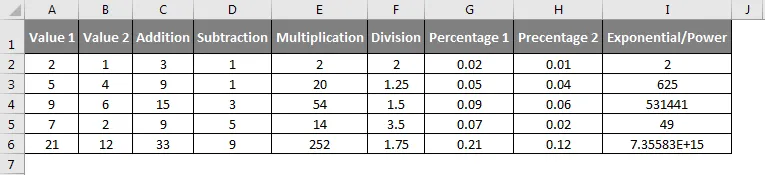
Precedența operatorilor aritmetici:
Operatorii aritmetici urmează precedența ordinii. Operatorii exponențiali și procentuali au precedența cea mai mare și apoi înmulțirea și divizarea urmată de adunare și scădere. Aceasta înseamnă că, de fiecare dată când veți avea o expresie cu mai mulți operatori aritmetici, procentul și exponențialele vor fi evaluate mai întâi. După aceasta, multiplicația și diviziunea vor avea preferința de a evalua, în final se vor evalua adunarea și scăderea.
Vezi tabelul de mai jos care explică precedența operatorilor de aritmetică:

Deși acești operatori au prioritate unul față de celălalt, parantezele pot fi folosite pentru a preceda unii operatori specifici și pot fi evaluați mai întâi.
Vedeți exemplele de mai jos pentru precedența operatorilor aritmetici:
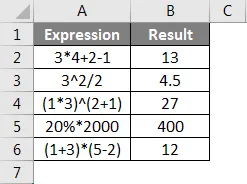
Operatori logici / de comparație:
Operatorii logici sau de comparație sunt folosiți în excel pentru a compara logic cele două valori (numeric sau text). Acești operatori compară două valori (furnizate prin celule sau separat) și returnează o ieșire logică adică TRUE sau FALSE.
Vezi tabelul de mai jos care explică operatorii logici.
|
Operator |
Descriere |
Formula Excel |
| = (Egal cu) | Compara două valori și returnează TRUE dacă ambele valori sunt egale, returnează FALSE. | = A1 = B1 |
| (Nu este egal cu) | Compara două valori și returnează TRUE dacă ambele valori nu sunt egale una cu cealaltă returnează FALSE. | = A1 B1 |
| > (Mai mare decât) | Se returnează TRUE dacă valoarea din celula A1 (Prima valoare) este mai mare decât valoarea din celula B1 (A doua valoare) altfel returnează FALSE. | = A1> B1 |
| <(Mai puțin de) | Se returnează TRUE dacă valoarea din celula A1 (Prima valoare) este mai mică decât valoarea din celula B1 (A doua valoare) altfel returnează FALSE. | = A1 <B1 |
| > = (Mai mare sau egal cu) | Se returnează TRUE dacă valoarea din celula A1 (Prima valoare) este mai mare sau egală cu valoarea din celula B1 (A doua valoare) altfel returnează FALSE. | = A1> = B1 |
| <= (Mai mic sau egal cu) | Se returnează TRUE dacă valoarea din celula A1 (Prima valoare) este mai mică sau egală cu valoarea din celula B1 (A doua valoare) altfel returnează FALSE. | = A1 <= B1 |
Vă rugăm să vedeți mai jos este un exemplu pentru operatorii de comparație:
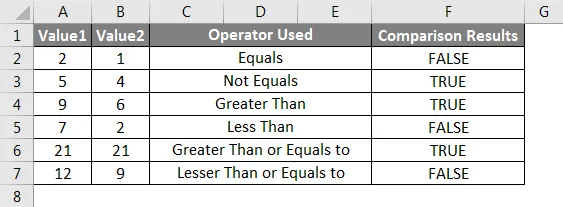
Operator de concatenare text:
Excel are un operator care ajută la unirea în două sau mai multe șiruri de text și produce o singură linie de text. Putem folosi operatorul ampersand (&) pentru a uni două sau mai multe șiruri și obține o singură linie text.
Consultați următorul exemplu:
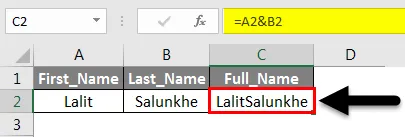
După cum puteți vedea, operatorul ampersand a adăugat două șiruri.
Operatori de referință:
Operatorii de referință Excel sunt folosiți pentru a referi intervalele din foaia de calcul Excel într-o formulă. Urmează operatorii de referință:
|
Operator | Descriere |
Formulă |
| : (Colon) | Este un operator de gamă. Ceea ce oferă o gamă de celule în celulele de referință ale punctului de început și ale punctului final | = SUM (A2: B6) # Furnizează toate celulele ca un interval care începe de la A2 la celula B6. |
| , (Virgulă) | Operator de Uniune. Acest operator combină (așa cum sugerează cuvântul uniune) două sau mai mult de două referințe într-o singură referință. | = SUMĂ (A2: A6, A2: B3) |
| (spaţiu) | Operator de intersecție. Acest operator nu face referire decât la acele celule care sunt comune în două argumente ale intervalului. |
= SUMĂ (A2: A6 A2: B3) |
Operator de rază:
Să luăm un exemplu. Să presupunem că mai jos sunt datele pe care le aveți:
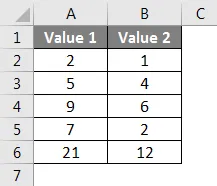
În celula C2, putem vedea operatorul de gamă. Este nevoie de o gamă de celule începând de la A2 la B6 sub funcția SUM și returnează suma celor 10 valori. Vezi rezultatul de mai jos.
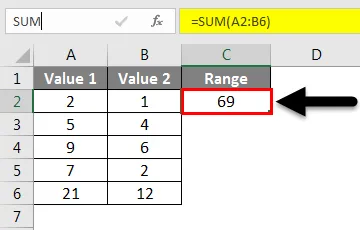
Operator Uniunii:
Celula D2 a foii de calcul Excel arată funcționarea operatorului de uniune. Este nevoie de două intervale ca referință, mai întâi de la coloana A (A2: A6) și alte ca (A2: B3) sub funcția SUM. În cele din urmă, produce suma acestor două referințe și dă valoare 56.
Vedeți imaginea de mai jos pentru referința dvs.:
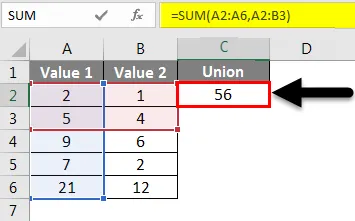
Operator de intersecție:
Celula E2 a foii de calcul Excel arată funcționarea operatorului de intersecție. Este nevoie de două intervale ca referință, mai întâi de la coloana A (A2: A6) și alte ca (A2: B3) sub funcția SUM. În cele din urmă, produce o sumă de valori în celule care sunt comune în ambele intervale (adică celula A2: A3) care este 7.
Consultați imaginea de mai jos pentru referința dvs.
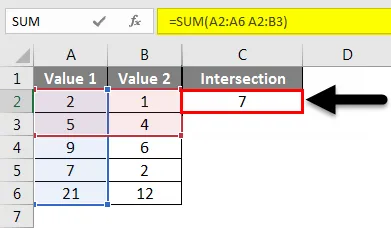
Este vorba despre operatorii Excel.
Lucruri de reținut despre operatori în Excel
- Asigurați-vă că în timp ce utilizați mai mulți operatori aritmetici într-o singură expresie sau formulă, urmează precedența. Dacă doriți ca unii mai puțini operatori precedenți să fie operați peste cei cu prioritate ridicată, asigurați-vă că îi evaluați între paranteze.
- Există prioritate în cadrul operatorilor cu aceeași ordine de precedență în sine. Ca% are prioritate asupra operatorului exponențial. Înmulțirea având prioritate asupra operatorului de divizare. Adaos având prioritate asupra scăderii.
- Operatorii de comparație pot fi folosiți și pentru a compara valorile textului.
Articole recomandate
Acesta a fost un ghid pentru operatorii în Excel. Aici am discutat Operatori în Excel și Tipuri de Operatori în Excel împreună cu exemple practice și șablon Excel descărcabil. Puteți parcurge și alte articole propuse -
- Ghid pentru funcția SUMPRODUCT în Excel
- Cum se utilizează funcția SUM în Excel?
- Cum se utilizează funcția AND în Excel?
- Funcția ROW în Excel
- Care sunt operatorii VBA?